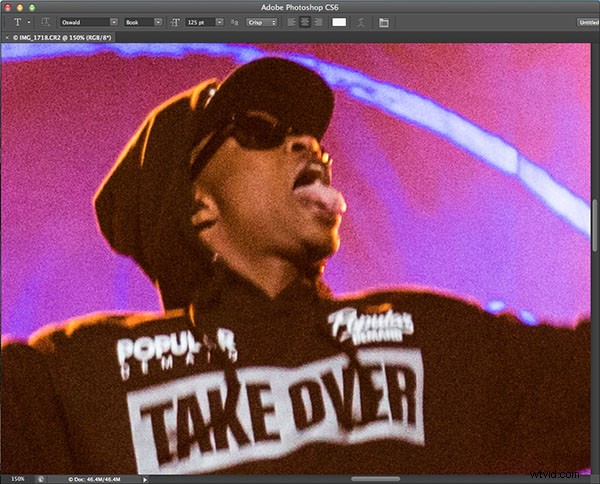
Reducir el ruido en una fotografía digital es un tema candente, especialmente para los fotógrafos que suelen disparar con valores ISO elevados. Incluso si no es un tirador típico con poca luz, la tentación puede surgir con algunas de las cámaras digitales más nuevas que ofrecen velocidades ISO increíblemente altas que aún producen imágenes bastante agradables, incluso con ruido. Hay muchos factores que pueden producir ruido en sus imágenes, y hay muchas maneras de reducir o, a veces, incluso evitar el ruido por completo. Este artículo en particular destacará un truco de posprocesamiento para reducir el ruido utilizando un complemento de terceros llamado Photo Ninja.
Hecho por la gente de PictureCode, Photo Ninja es un convertidor RAW para computadoras Windows y Mac OS X. Utiliza un navegador integrado para abrir la mayoría de los formatos de archivo RAW, así como imágenes JPEG y TIFF. También se integra bien con muchas aplicaciones de exploración y edición de fotografías, incluidas Adobe Photoshop y Lightroom. El complemento existe desde 2003, cuando se lanzó con el nombre de Noise Ninja. Hoy, el producto actual se ha expandido y ahora se conoce como Photo Ninja, y ofrece una serie de ajustes de edición con su firma Noise Ninja 3.0 incluida.
Cómo obtener Photo Ninja
El software Photo Ninja se puede descargar e instalar sin costo, sin embargo, no puede renderizar y guardar archivos sin comprar e instalar una clave de licencia. El costo actual es de $129 por una licencia de por vida, con actualizaciones gratuitas por un año. ¿Vale la pena el costo? Echemos un vistazo.
Cómo usar Photo Ninja
Este tutorial demostrará el uso de Photo Ninja integrado con PhotoShop CS6. El complemento también puede integrarse con Lightroom, pero el procedimiento es ligeramente diferente. En esta demostración, Photo Ninja se usa como un "complemento de filtro", aplicando un filtro de reducción de ruido a una foto abierta en Photoshop. Así es como funciona.
Paso #1 Abre tu imagen en Photoshop
Comience abriendo su imagen en Photoshop. Este ejemplo se tomó con ISO 3200 en formato RAW con una Canon 6D.
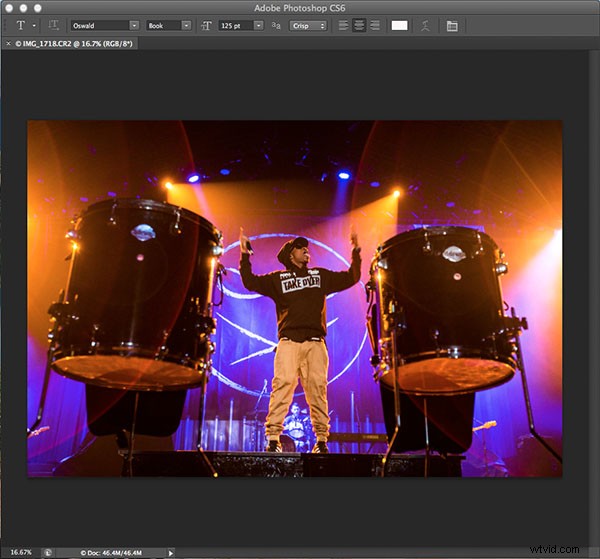
Una ampliación del 150 % revela bastante ruido en la imagen.
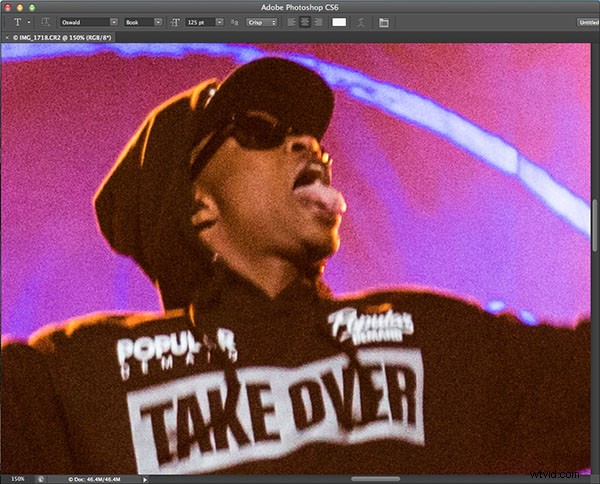
Paso n.º 2 Abrir complemento de reducción de ruido
Para aplicar la magia de Photo Ninja, dirígete a Filter y busca PictureCode en el menú desplegable. Seleccione el complemento de filtro Photo Ninja.
(Lea su tutorial sobre cómo instalar Photo Ninja como complemento aquí si necesita ayuda para configurarlo)
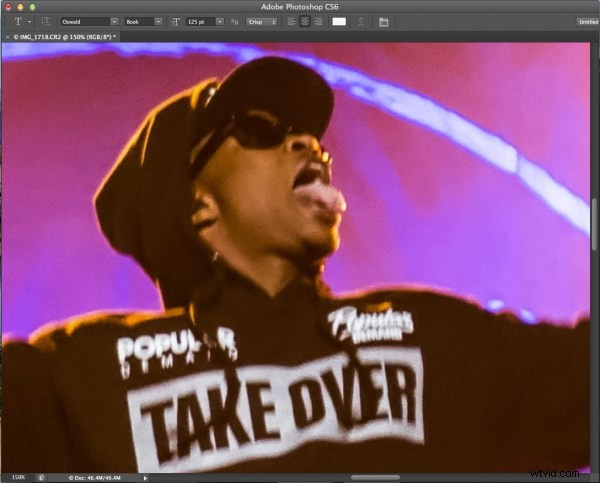
Paso #3 Elija Noise Ninja 3.0
Aparecerá el navegador Photo Ninja, ofreciéndole una vista previa de la imagen, así como una gran cantidad de opciones de ajuste en la columna de la izquierda. Dado que en este tutorial nos estamos centrando en la reducción de ruido, haga clic en la opción Noise Ninja 3.0.
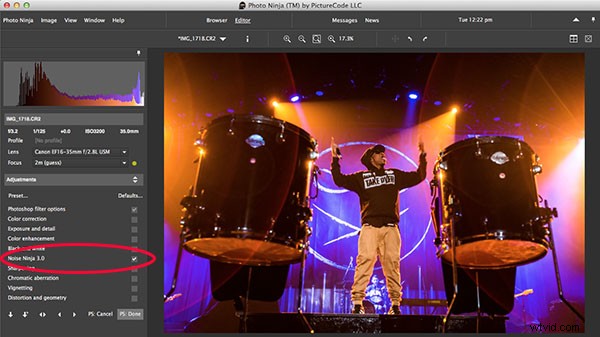
Paso #4 Elija la configuración de reducción de ruido
Después de hacer clic en la sección Noise Ninja 3.0, aparecerá un nuevo conjunto de opciones de ajuste en la columna de la izquierda. Asegúrese de que la casilla de activación esté marcada en la parte superior para permitir los ajustes. Utilice los botones del icono de zoom en la barra de herramientas para acercar y alejar la imagen. Los ajustes disponibles para la reducción de ruido se dividen en dos partes de la siguiente manera:
- Reducción de ruido de luminancia: Esto se ocupa del aspecto de brillo de su imagen. Al configurar los controles deslizantes de luminancia, este procedimiento suele ser efectivo:
- Establezca "Ruido residual y detalles" en cero.
- Ajuste el "control deslizante Suavidad" hasta que logre un equilibrio entre la suavidad de la imagen y la preservación de los detalles. En general, cuanto menor sea el valor de suavidad, mejor.
- Ajuste el control deslizante "Ruido residual y detalles". Generalmente, este valor cae entre 50-75. Considere retener algo de ruido de imagen para que su foto parezca más natural.
- Reducción de ruido de croma: Esto apunta al aspecto de color de la imagen. Por lo general, estos controles deslizantes se pueden dejar en sus valores predeterminados
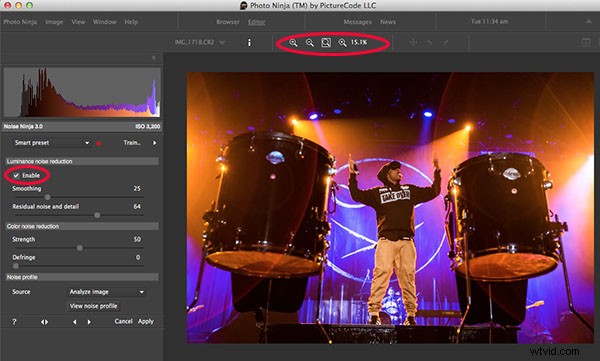
Paso #5 Aplicar configuración
Después de completar los ajustes de Noise Ninja, presione el botón Aplicar en la columna de la izquierda. A continuación, volverá al navegador de inicio de Photo Ninja. Para renderizar y aplicar sus correcciones, seleccione el botón Listo para renderizar y ver la imagen resultante.
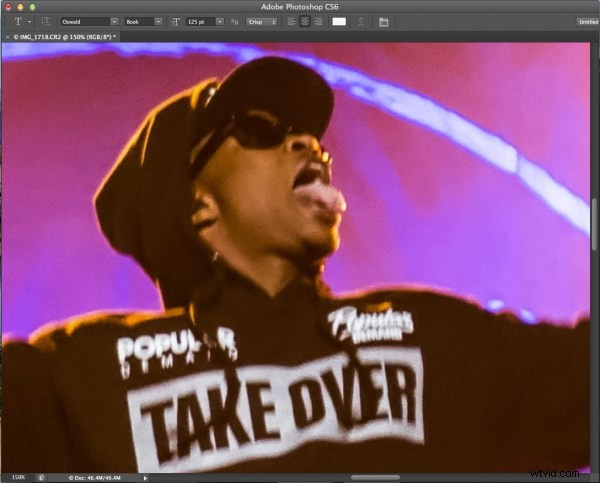
Photo Ninja es una de las muchas formas de reducir el ruido de la imagen en el procesamiento posterior. ¿Tienes otro método que usas regularmente?
Para obtener más información sobre la reducción de ruido mediante otros métodos, lea estos artículos de dPS:
- Cómo hacer la reducción de ruido en Lightroom
- Cómo evitar y reducir el ruido en tus imágenes
- Reduzca el ruido de la cámara en 3 sencillos pasos de Photoshop
